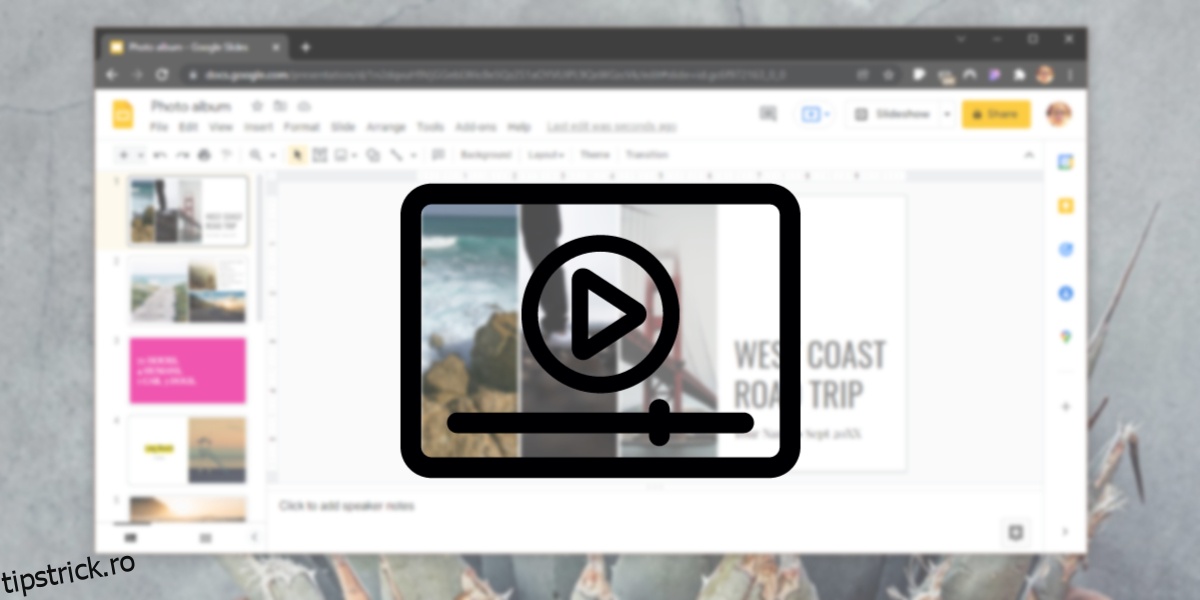Cu toate acestea, prezentările nu ar trebui să fie un perete de text, nu trebuie să fie neapărat diagrame, tabele și casete de text. Dacă vă ajută să aduceți un punct acasă, puteți include videoclipuri în prezentare.
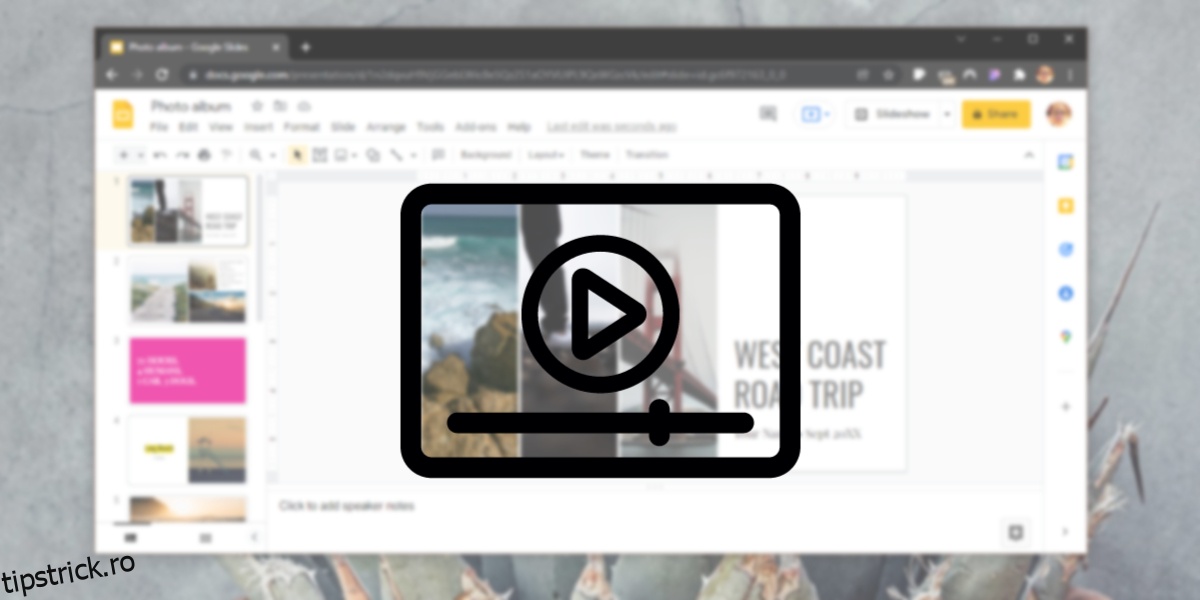
Cuprins
Videoclipuri în Google Slides
Google Slides este instrumentul de prezentare Google. Este un instrument bazat pe web, ceea ce înseamnă că vă puteți crea diapozitivele și puteți lucra la ele oriunde. Instrumentele bazate pe web tind să fie mai ușoare când vine vorba de funcții, dar Google Slides este un instrument destul de decent care permite utilizatorilor să încarce tot felul de conținut media și să le folosească într-o prezentare de diapozitive.
Adăugați videoclipuri în Google Slides
Pentru a adăuga un videoclip în Google Slides, mai întâi trebuie să îl încărcați pe Google Drive. Ca alternativă, dacă videoclipul pe care doriți să-l afișați în timpul unei prezentări este disponibil pe YouTube, puteți pur și simplu să adăugați linkul la acesta în Prezentări Google și să săriți peste pașii Google Drive.
Vizitați Google Drive.
Faceți clic pe butonul Nou și selectați Încărcare fișier din meniu.
Selectați videoclipul pe care doriți să îl adăugați la prezentare.
Accesați Prezentări Google.
Deschideți fișierul la care doriți să adăugați videoclipul.
Accesați Inserare>Video.
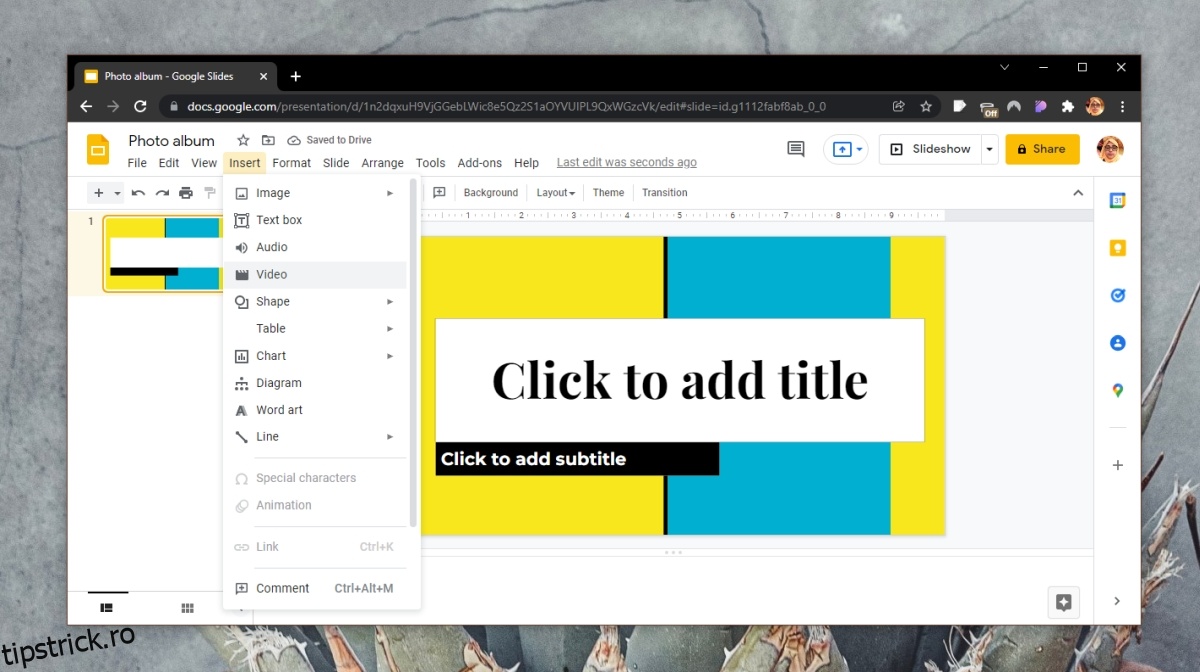
Dacă fișierul video este disponibil pe videoclipul YouTube, accesați fila URL și introduceți adresa URL. Dacă doriți să selectați videoclipul adăugat pe Google Drive, accesați fila Google Drive.
Selectați videoclipul (puteți folosi bara de căutare pentru a-l găsi).
Videoclipul va fi adăugat la prezentare.
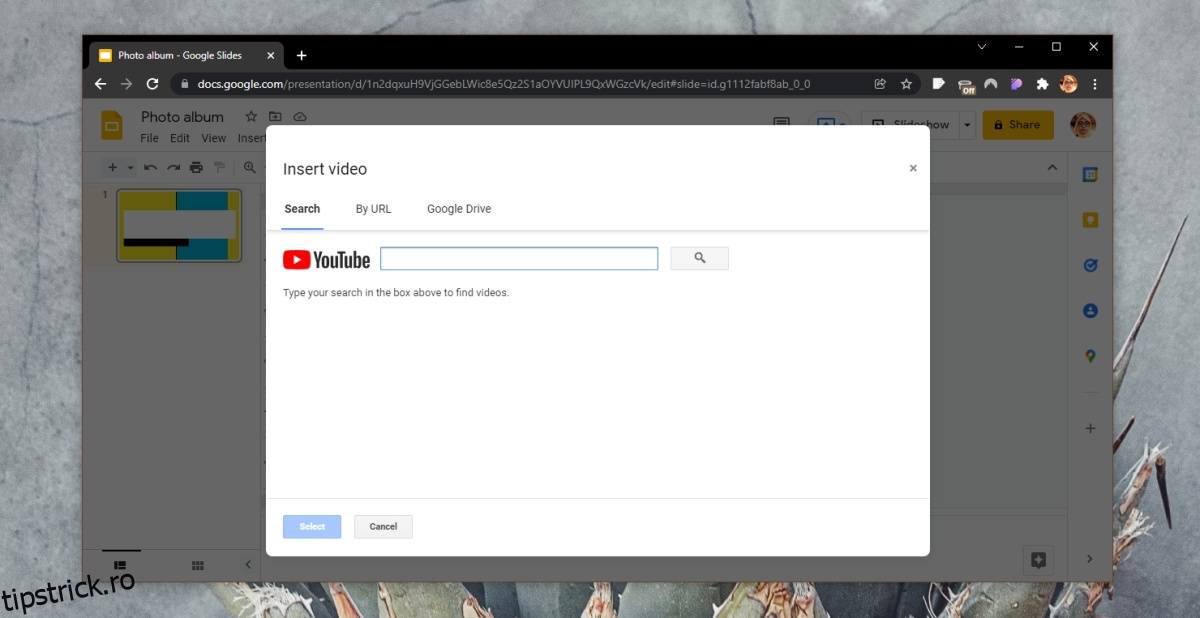
Comenzi pentru redarea videoclipurilor – Prezentări Google
Când inserați un videoclip în Google Slides, aveți opțiunea de a;
Alegeți de unde va începe redarea videoclipului
Dezactivați sunetul videoclipului
Redimensionați playerul video
Playerul video pe care îl obțineți este similar cu cel pe care îl vedeți pe YouTube. Puteți controla viteza de redare atunci când redați videoclipul și puteți utiliza și subtitrări generate automat (deși nu sunt cele mai precise).
Concluzie
Când utilizați videoclipuri într-o prezentare, asigurați-vă că nu sunt protejate prin drepturi de autor. Deoarece Google Slides este un instrument bazat pe web, videoclipurile pe care le adăugați sunt în esență online. Pentru a le juca în timpul unei prezentări, trebuie să fii și online. Google Slides are o odă offline, totuși, cel mai bine este întotdeauna să utilizați instrumentul online ori de câte ori puteți. Nu se poate spune ce date/fișier ar fi descărcat sau nu și nu doriți să fiți prins fără o prezentare completă în timp ce vă aflați în mijlocul acesteia.
Postarea Cum să adăugați un videoclip la Google Slides a apărut prima dată pe wdzwdz.